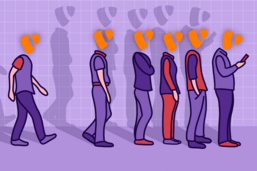Show Columns Selector in Liste and Dateiliste

Die am häufigsten verwendeten Module in TYPO3 wurden um eine völlig neue Komponente erweitert. Damit können die anzuzeigenden Felder von Datensätzen und Dateien ganz einfach verwaltet werden.
Dieser Blogpost ist Teil unserer TYPO3 Version 11 Serie. Wir stellen einige der wirklich nützlichen Funktionen der Version 11 vor und zeigen, warum ein Upgrade sinnvoll ist.
- Link Sharing in TYPO3 v11
- Download von Medieninhalten direkt aus der TYPO3-Instanz
- Neue CLI-Befehle und bessere Automatisierung für Continuous Integration
- Skalieren und Ausblenden des Seitenbaums in TYPO3
- Multi-Faktor-Authentifizierung
- Suchen & Filtern nach Ordnern und Assets
- Begrenzung der zulässigen Versuche für Logins in TYPO3 v11
- Show Columns Selector in Liste and Dateiliste
- Multi Record Selection
- Tastaturnavigation für Modul Menü & Kontextmenü
- Verbesserte Workspaces
- Eine konsistente UX macht die Auswahl von Elementen intuitiver
- Neue TCA-Typen in TYPO3 Version 11
Das Problem: Eine Menge an Spalten
Als Redakteur ist die Verwaltung von Inhalten, Datensätzen und Dateien eine tägliche Aufgabe in TYPO3. Es ist daher nicht verwunderlich, dass Redakteure wahrscheinlich Ihre meiste Zeit im Liste- und Dateiliste-Modul verbringen. Beide Module zeigen dabei eine große Anzahl an Spalten in den Auflistungen an. Ein Standard Inhaltselement hat standardmäßig mehr als 60 Spalten. Es kann daher leicht Kopfschmerzen bereiten, die relevanten Spalten zu finden. Insbesondere wenn sie nicht richtig beschriftet sind.
Eine kurze Geschichte zum „Field Selector“
Um die relevanten Spalten im Auge zu behalten, stellte TYPO3 in früheren Versionen den „Field Selector“ zur Verfügung. Leider hatte dieses Tool einige Nachteile. Erstens war es nicht leicht zu finden! Es war am unteren Rand der Seite etwas versteckt und zudem nicht direkt mit einem Datensatztyp verbunden. Außerdem war das Tool nur in der „Einzeltabellenansicht“ verfügbar – Redakteure konnten es also nicht in der „Listenansicht“ verwenden. Zu allem Überfluss fehlte der „Field Selector“ in der „Dateiliste“ komplett. Dadurch war es Redakteuren nicht möglich die Metadaten-Spalten für Dateien anzuzeigen.
Einführung des „Columns Selector“
Eine völlig neue Komponente – der Columns Selector – wurde in TYPO3 v11 hinzugefügt, um Redakteure zu unterstützen und die Benutzererfahrung im Allgemeinen zu verbessern. Die Komponente ist für jeden Datensatztyp einzeln verfügbar und befindet sich in der Titelzeile, egal ob in der „Listenansicht“ oder der „Einzeltabellenansicht“ befinden.
Aber Moment, der „Columns Selector“ ist nun auch in der „Dateiliste“ verfügbar, sodass die Verwaltung von Medien zum Vergnügen wird. Du findest es rechts zwischen der Suchleiste und der Auflistung. Halte einfach nach der Schaltfläche mit der Bezeichnung „Show Columns“ Ausschau.
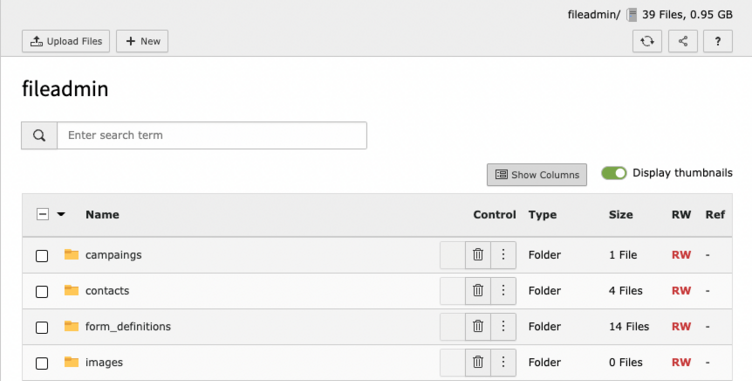
- Klicke auf die „Show Columns“ Schaltfläche. Es öffnet sich ein Dialogfenster, in dem alle verfügbaren Spalten alphabetisch sortiert für den zugehörigen Datensatztyp (bzw. die Datei-Metadaten-Spalten in der “Dateiliste”) angezeigt werden.
- Klicke auf den Titel oder das Augensymbol, um die Spalten zu aktivieren (oder zu deaktivieren).
- Drücke die Schaltfläche Update. Die Auflistung zeigt nun nur die ausgewählten Spalten an. Beachte, dass einige Spalten Standard sind und immer angezeigt werden, z. B. der Titel.
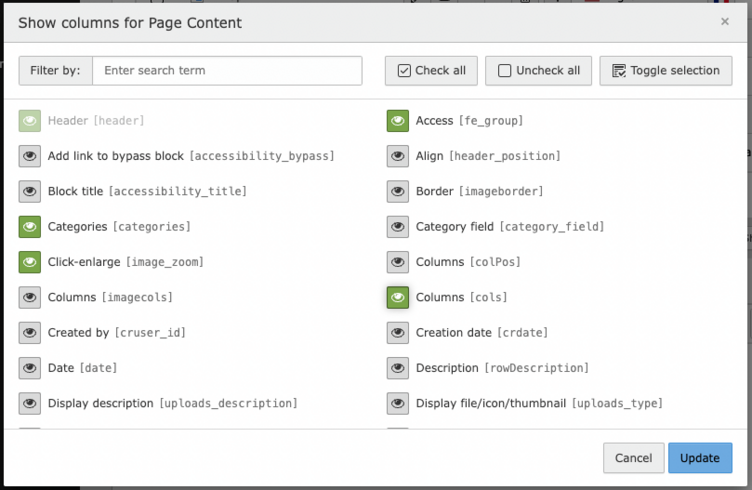
Sprechende Bezeichnungen
Nicht nur Redakteure haben Spaß. TYPO3-Administratoren, die mit „management fields“ wie „pid“ und „crdate“ arbeiten, werden sich darüber freuen, dass all diese Spalten in Version 11 sprechende Bezeichnungen erhalten haben. Zusätzlich gibt es virtuelle Spalten wie „Referenzzähler“, „Pfad“ oder „Lese-/Schreibberechtigungen“. Auch Sie sind jetzt mit sprechenden Bezeichnungen versehen, was das Auffinden erheblich erleichtert.
Wähle Sie alle aus
Du hast Recht, noch immer werden wir mit mit mehr als 60 Spalten für ein Inhaltselement konfrontiert. Anstatt also durch eine so lange Liste zu scrollen, solltest du unbedingt die Funktionen „Filter“, „Check all“, „Uncheck all“ und „Toggle selection“ ausprobieren, die sich in der Kopfzeile des Dialogfensters befinden.
Unser Geheimtipp:
Während der Filter aktiv ist, sind alle anderen Funktionen an das aktuelle Filterergebnis gebunden. Das bedeutet, dass während die Liste gefiltert ist, z.B. die „Check all“ Funktion nur auf die aktuell sichtbaren Elemente angewendet wird.
Administration
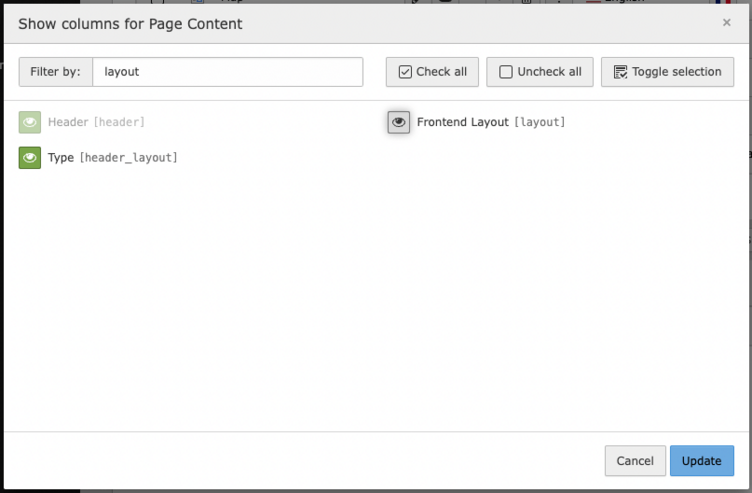
Obwohl wir sicher sind, dass du den „Columns Selector“ lieben wirst, ist es natürlich möglich, die neue Komponente mit den folgenden User TSconfig Optionen zu deaktivieren:
1
2
3
4
5
6
7
8
9
10
11
12
13
# Disable the columns selector for the “List View”
mod.web_list.displayColumnSelector = 0
# Disable the columns selector for the “File List View”
file_list.displayColumnSelector = 0
# disable the column selector for tt_content
mod.web_list.table.tt_content.displayColumnSelector = 0
# Disable the column selector everywhere except for a specific table
file_list.displayColumnSelector = 0
mod.web_list.displayColumnSelector = 0
mod.web_list.table.sys_category.displayColumnSelector = 1
Fazit
Während die „Listenansicht“ für neue Benutzer überwältigend sein kann, unterstützt der neue „Columns Selector“ dabei, die Auflistung anhand deren Bedürfnisse zu verkleinern. Auch erfahrene Benutzer werden von dieser Funktion profitieren, da Sie dadurch ihre Arbeitsabläufe weiter verbessern können. Insbesondere wenn sie mit großen TYPO3-Installationen oder Websites mit großen Mengen an Datensätzen und Dateien arbeiten.
Hast du den Columns Selector schon ausprobiert?
Wir würden gerne hören, wie es dir hilft!